שאלה
יש לי iPad Pro ולפתע הוא הושבת ואינו מתחבר ל-iTunes. על המסך מופיעה ההודעה: "iPad מושבת, התחבר ל-iTunes". כשאני מנסה להתחבר ל-iTunes, מופיעה דרישה להזין את קוד הגישה – אך אין לי אפשרות לעשות זאת. איך אפשר לתקן את זה? בבקשה עזרה!Pad עלול להיות מושבת לאחר מספר ניסיונות שגויים בהזנת קוד גישה – בין אם על ידך או על ידי מישהו אחר. המצב הופך למורכב במיוחד אם לא ביצעת גיבוי למכשיר, או אם עבר זמן רב מאז הגיבוי האחרון.
במדריך זה נציע כמה פתרונות למשתמשים שנתקלים בבעיה של iPad מושבת שלא מתחבר ל-iTunes. עקוב אחר ההוראות כדי לשחרר את המכשיר:
- 📱 שימוש במצב שחזור (Recovery Mode)
- 🖥️ שימוש בתוכנה מקצועית לפתרון בעיות iOS
- ☁️ שימוש ב-Find My iPhone למחיקה מרחוק
🔥 אל תדאג – קיימות דרכים להחזיר את השליטה על המכשיר שלך. קרא את המדריך המלא ופתור את הבעיה של "iPad מושבת לא מתחבר ל-iTunes" במהירות ובקלות.
למה iPad מושבת והחיבור ל-iTunes לא עובד?
אחת הסיבות המרכזיות לכך ש-iPad מושבת לא מתחבר ל-iTunes היא שהמכשיר לא במצב לא נעול. כדי ש-iTunes יוכל לגשת לנתונים במכשיר, יש צורך שה-iPad יהיה פתוח ונגיש – דבר שלא אפשרי כאשר הוא מושבת ואין אפשרות להזין את קוד הגישה.
סיבה נוספת לכך ש-iTunes לא מזהה את ה-iPad היא שלא ביצעת "אמון" (Trust) במחשב שאליו אתה מנסה להתחבר. כאשר מחברים מכשיר Apple חדש ל-iTunes בפעם הראשונה, מופיעה הודעה המבקשת לאשר "לבטוח במחשב הזה" כדי לאפשר גישה לנתונים. אם ה-iPad שלך מושבת, לא ניתן לבצע את הפעולה הזו – מה שמונע מ-iTunes להתחבר ולהשתמש במידע שעל המכשיר.
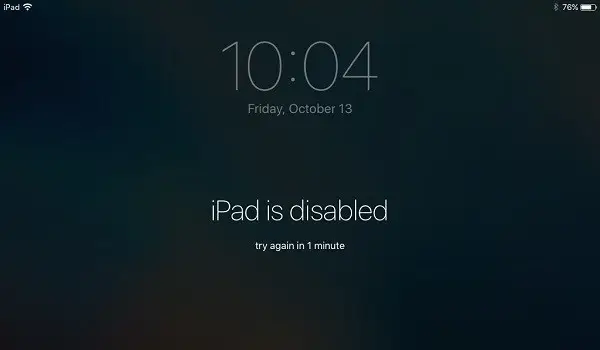
איך לתקן iPad שמופיעה עליו ההודעה 'מושבת התחבר ל-iTunes'
אם קיבלת את ההודעה "iPad מושבת, התחבר ל-iTunes" בגלל ניסיונות כושלים להזין את קוד הגישה, הדרך הפשוטה ביותר לעקוף את זה היא להסיר את הסיסמה — מבלי למחוק את כל הנתונים מהמכשיר!
הדרך הכי מהירה ויעילה לתקן iPad מושבת שלא מתחבר ל-iTunes היא באמצעות iMyFone Fixppo. התוכנה פועלת במצב "Standard Mode" ותומכת בפתרון הבעיה תוך שמירה על כל הנתונים. תוך מספר דקות – ה-iPad שלך חוזר לפעולה תקינה.
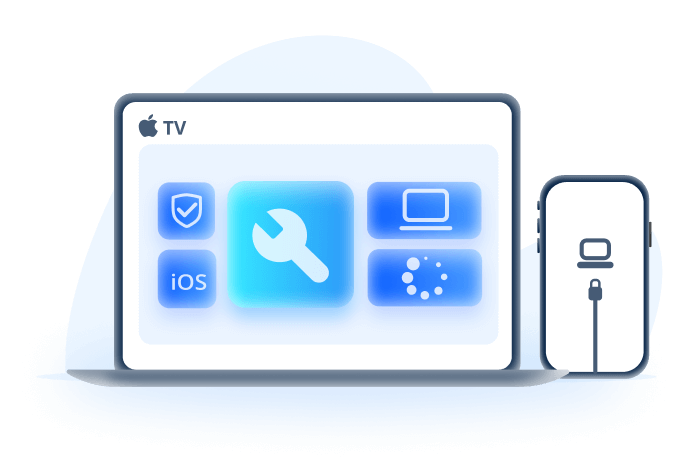
רשימת תכונות Fixppo
- פותח iPad מושבת שאינו מתחבר ל-iTunes בשלושה קליקים בלבד – בלי מחיקת מידע
- מאפשר להכניס את המכשיר למצב Recovery בלחיצה אחת – בחינם
- תומך בכל דגמי iPad כולל iPad Mini / Air / Pro עם iOS 17/18 beta/18 ומטה
- עובד גם על Windows וגם על Mac – עם ממשק ידידותי ונוח
- מתקן גם בעיות כמו iPad תקוע בלולאת הפעלה, מסך לבן, או נעילה מלאה
שלבים לתיקון iPad מושבת שלא מתחבר ל-iTunes עם Fixppo:
שלב 1: הורד את Fixppo למחשב Windows או Mac והפעל אותו. חבר את ה-iPad עם כבל תקין ואיכותי.
שלב 2: בחר באופציית Standard Mode – מאפשר להסיר את המסך המושבת בלי לאבד נתונים.

שלב 3: Fixppo יזהה את המכשיר ויציג את גרסאות הקושחה הזמינות. בחר את המתאימה ולחץ על Download כדי להוריד אותה.

שלב 4: לאחר סיום ההורדה, לחץ על Start Standard Repair כדי להתחיל את התהליך. אין צורך להכניס קוד גישה כלל!
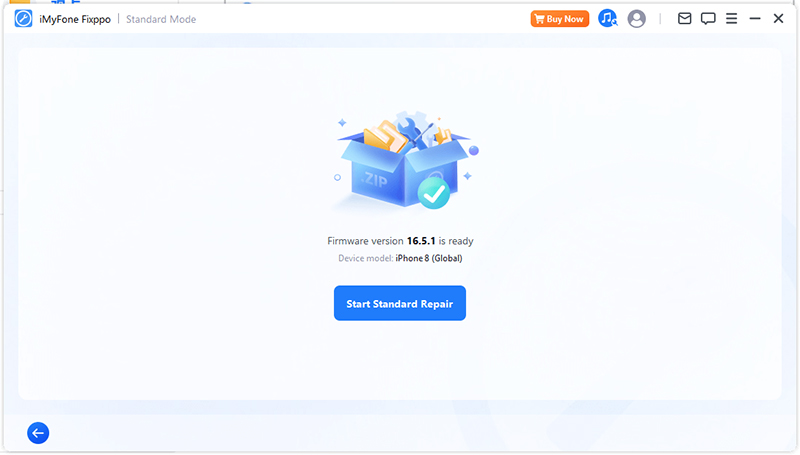
לאחר סיום התיקון, המכשיר יופעל מחדש אוטומטית ותוכל להשתמש בו כרגיל – בלי מסך נעול. פשוט, מהיר ויעיל!
פתיחת iPad נעול שלא מתחבר ל-iTunes דרך מצב שחזור
כפי שהוזכר קודם – אם ה-iPad שלך נעול, לא תוכל להתחבר ל-iTunes כרגיל. אפל צפתה את הסיטואציה הזו, שבה תשכח את הסיסמה והמכשיר יושבת. אם אתה מעוניין לנסות לשחזר את ה-iPad באמצעות iTunes, תוכל לעשות זאת דרך מצב שחזור. כך תוכל לפתוח iPad מושבת שלא מתחבר ל-iTunes:
חשוב לדעת
שימוש ב-iTunes ישחזר את המכשיר וימחק את כל הנתונים שעליו. הקפד לבצע גיבוי לפני שתתחיל. אם תבצע את הצעדים בצורה שגויה, ייתכן שהמכשיר ייתקע במצב שחזור (Recovery Mode).כך תכניס iPad למצב שחזור ותחבר אותו ל-iTunes:
שלב 1: חבר את ה-iPad למחשב, פתח את iTunes והפעל מצב שחזור באחת מהשיטות הבאות:
- ל-iPad עם כפתור בית (Home): לחץ והחזק את כפתור ההפעלה ואת כפתור הבית בו-זמנית. אל תשחרר עד שיופיע על המסך הסמל "התחבר למחשב / iTunes".
- ל-iPad עם Face ID / בלי כפתור בית: לחץ ושחרר את כפתור הווליום למעלה ואז את הווליום למטה, לאחר מכן לחץ והחזק את כפתור ההפעלה עד שתראה את סמל החיבור ל-iTunes.

שלב 2: iTunes יזהה שהמכשיר שלך נמצא במצב שחזור. לחץ על "שחזר" (Restore) כדי להתחיל בתהליך ולפתוח את המכשיר.
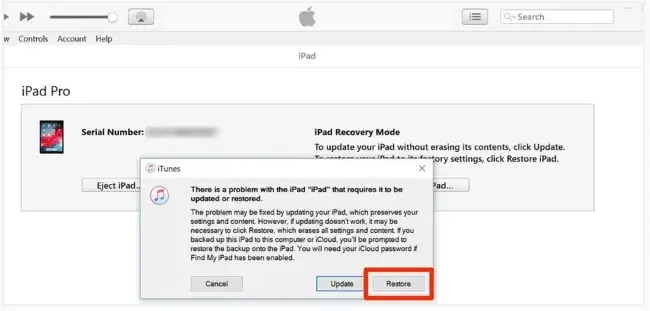
אם אתה לא מעוניין לאבד את הנתונים שלך – שקול להשתמש ב־ iMyFone Fixppo לפתרון בלי מחיקת מידע.
טיפים חשובים
- 1. אם ה-iPad נתקע במצב שחזור – Fixppo מאפשר להכניס או לצאת מ-Recovery Mode בלחיצה אחת.
- 2. אם המסך עדיין מבקש להזין סיסמה גם אחרי 10 דקות ואין תגובה – Fixppo הוא הכלי המומלץ שיכול לפתור את התקלה.
מחיקת iPad מושבת בלי להתחבר ל-iTunes ישירות
אם ה-iPad שלך מריץ את מערכת iPadOS 15.2 או גרסה מתקדמת יותר – יש דרך לתקן את ההודעה "iPad מושבת, התחבר ל-iTunes" ללא צורך במחשב, פשוט על ידי מחיקת המכשיר ישירות מהמסך.
גם אם ההודעה שאתה רואה היא iPad לא זמין (iPad Unavailable) או Security Lockout במקום ההודעה הרגילה – השיטה עדיין עובדת.
📌 דרישות ותזכורות לפני שמוחקים את ה-iPad:
- 1. יש לוודא ש־Apple ID שלך כבר מחובר למכשיר לפני שהוא ננעל.
- 2. ה־iPad צריך להיות מחובר לאינטרנט באופן יציב לפני שננעל.
- 3. תהליך המחיקה ימחק את כל הנתונים והתוכן שבמכשיר.
כך תמחק את ה־iPad מהמסך ותפתור את הבעיה – בלי iTunes ובלי מחשב:
שלב 1: המשך להכניס סיסמה שגויה מספר פעמים עד שיופיע הכפתור "מחק iPad" או "שכחת את הסיסמה?" בתחתית המסך. לחץ עליו.
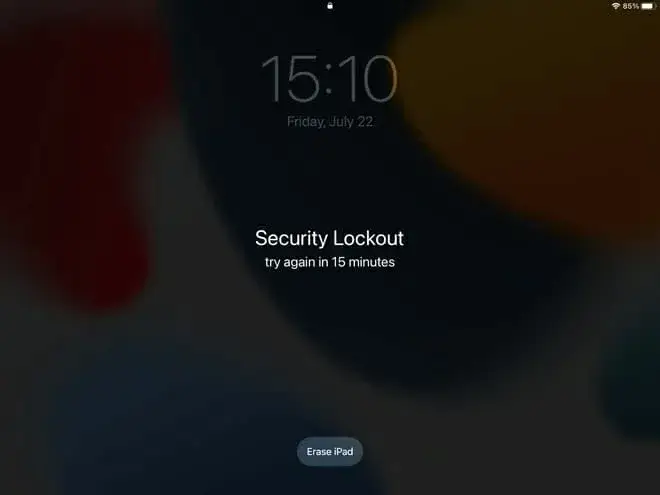
שלב 2: אשר את הפעולה על ידי לחיצה חוזרת על כפתור מחק iPad.
שלב 3: אם תתבקש להזין את סיסמת Apple ID, הקלד אותה ולחץ שוב על מחק iPad. לאחר מכן, המכשיר יתחיל בתהליך המחיקה, יאותחל מחדש ויחזור למצב התחלתי.
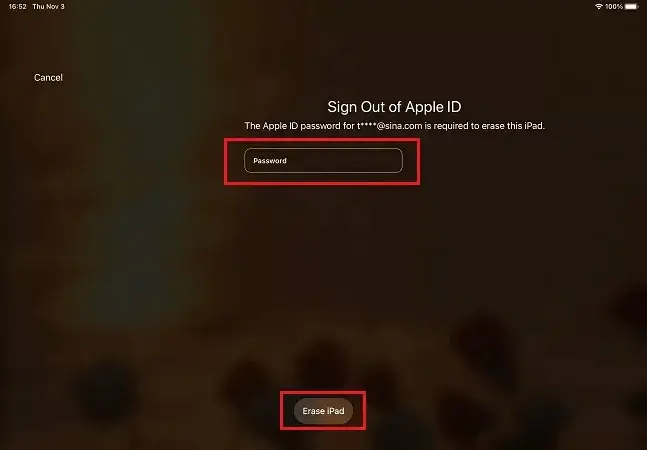
פתרון ל-iPad מושבת שלא מתחבר ל-iTunes דרך iCloud
במקרים שבהם ה־iPad שלך מושבת ואינו מתחבר ל־iTunes, ייתכן ש־iCloud הוא פתרון חלופי. בדיוק כמו Fixppo, גם iCloud מאפשר להסיר את מסך ה־"iPad מושבת, התחבר ל־iTunes" בלי צורך להשתמש ב־iTunes.
⚠️ חשוב לדעת: השימוש ב־iCloud ימחק את כל המידע והתוכן מהמכשיר שלך, לכן הקפד לגבות את הנתונים מראש.
📌 הערות חשובות לפני השימוש ב-iCloud:
- 1.כדי לאפס את ה־iPad דרך הפונקציה Find My iPad, יש לוודא שה־iPad מחובר לחשבון iCloud ושהאפשרות 'מצא את ה־iPad שלי' פועלת.
- 2.אם ה־iPad לא מחובר לרשת Wi-Fi או נתונים סלולריים, המחיקה לא תתבצע.
כך תשתמש ב־iCloud כדי להסיר את הנעילה מה־iPad:
שלב 1: עבור לאתר iCloud.com דרך כל דפדפן והתחבר עם Apple ID וסיסמה.
שלב 2: לחץ על "מצא את האייפון שלי" (Find My iPhone). לאחר מכן, בתפריט "כל המכשירים" (All Devices), בחר את ה־iPad שלך מהרשימה.
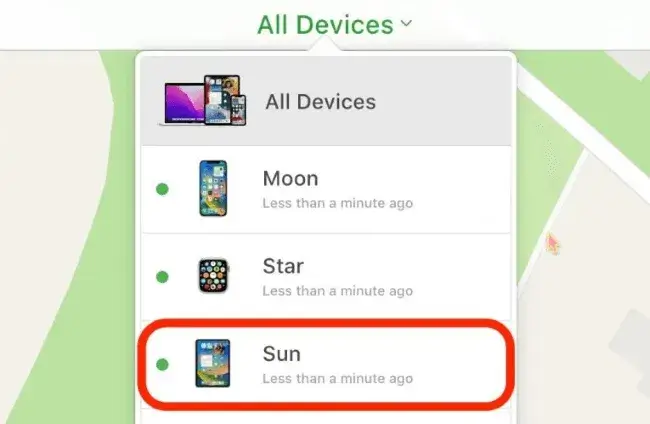
שלב 3: לחץ על האפשרות "מחק iPad" (Erase iPad). iCloud יתחיל מיד להסיר את הסיסמה, יחד עם כל שאר המידע במכשיר.
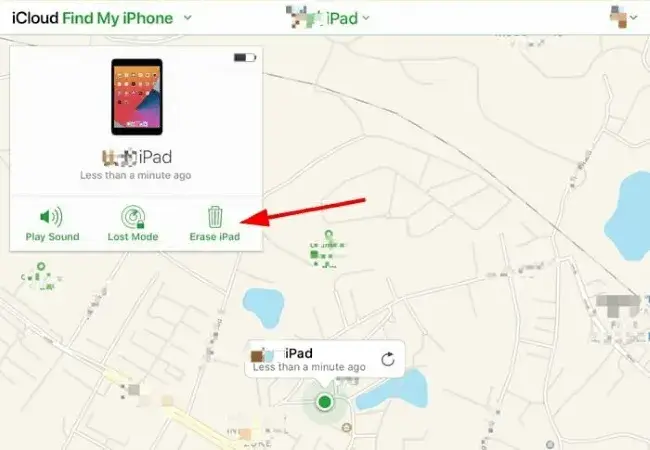
סיכום
כאשר ה־iPad שלך מושבת ואינו מתחבר ל־iTunes, במאמר זה הוצגו 4 שיטות מוכחות שיסייעו לך לצאת ממצב הנעילה בוודאות.
אם בכל זאת אינך מצליח להתחבר ל־iTunes במצב שחזור, או שאין לך אפשרות למחוק את ה־iPad ישירות, כלים כמו iMyFone Fixppo (שמשחרר את ה־iPad מבלי לאבד נתונים) או השימוש ב־iCloud הם הפתרונות המתאימים עבורך. עם זאת, אנו ממליצים במיוחד על Fixppo! תוכל לנסות אותו בחינם.






